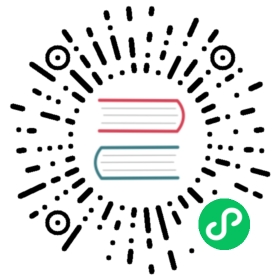容器运行时
你需要在集群内每个节点上安装一个 容器运行时 以使 Pod 可以运行在上面。本文概述了所涉及的内容并描述了与节点设置相关的任务。
本文列出了在 Linux 上结合 Kubernetes 使用的几种通用容器运行时的详细信息:
提示:对于其他操作系统,请查阅特定于你所使用平台的相关文档。
Cgroup 驱动程序
控制组用来约束分配给进程的资源。
当某个 Linux 系统发行版使用 systemd 作为其初始化系统时,初始化进程会生成并使用一个 root 控制组 (cgroup), 并充当 cgroup 管理器。 Systemd 与 cgroup 集成紧密,并将为每个 systemd 单元分配一个 cgroup。 你也可以配置容器运行时和 kubelet 使用 cgroupfs。 连同 systemd 一起使用 cgroupfs 意味着将有两个不同的 cgroup 管理器。
单个 cgroup 管理器将简化分配资源的视图,并且默认情况下将对可用资源和使用中的资源具有更一致的视图。 当有两个管理器共存于一个系统中时,最终将对这些资源产生两种视图。 在此领域人们已经报告过一些案例,某些节点配置让 kubelet 和 docker 使用 cgroupfs,而节点上运行的其余进程则使用 systemd; 这类节点在资源压力下会变得不稳定。
更改设置,令容器运行时和 kubelet 使用 systemd 作为 cgroup 驱动,以此使系统更为稳定。 对于 Docker, 设置 native.cgroupdriver=systemd 选项。
注意:非常 不 建议更改已加入集群的节点的 cgroup 驱动。 如果 kubelet 已经使用某 cgroup 驱动的语义创建了 pod,更改运行时以使用别的 cgroup 驱动,当为现有 Pods 重新创建 PodSandbox 时会产生错误。重启 kubelet 也可能无法解决此类问题。 如果你有切实可行的自动化方案,使用其他已更新配置的节点来替换该节点,或者使用自动化方案来重新安装。
容器运行时
注意: 本部分链接到提供 Kubernetes 所需功能的第三方项目。Kubernetes 项目作者不负责这些项目。此页面遵循CNCF 网站指南,按字母顺序列出项目。要将项目添加到此列表中,请在提交更改之前阅读内容指南。
containerd
本节包含使用 containerd 作为 CRI 运行时的必要步骤。
使用以下命令在系统上安装容器:
安装和配置的先决条件:
cat <<EOF | sudo tee /etc/modules-load.d/containerd.confoverlaybr_netfilterEOFsudo modprobe overlaysudo modprobe br_netfilter# 设置必需的 sysctl 参数,这些参数在重新启动后仍然存在。cat <<EOF | sudo tee /etc/sysctl.d/99-kubernetes-cri.confnet.bridge.bridge-nf-call-iptables = 1net.ipv4.ip_forward = 1net.bridge.bridge-nf-call-ip6tables = 1EOF# Apply sysctl params without rebootsudo sysctl --system
安装 containerd:
# (安装 containerd)## (设置仓库)### (安装软件包以允许 apt 通过 HTTPS 使用存储库)sudo apt-get update && sudo apt-get install -y apt-transport-https ca-certificates curl software-properties-common
## 安装 Docker 的官方 GPG 密钥curl -fsSL https://download.docker.com/linux/ubuntu/gpg | sudo apt-key --keyring /etc/apt/trusted.gpg.d/docker.gpg add -
## 新增 Docker apt 仓库。sudo add-apt-repository \"deb [arch=amd64] https://download.docker.com/linux/ubuntu \$(lsb_release -cs) \stable"
## 安装 containerdsudo apt-get update && sudo apt-get install -y containerd.io
# 配置 containerdsudo mkdir -p /etc/containerdsudo containerd config default > /etc/containerd/config.toml
# 重启 containerdsudo systemctl restart containerd
# 安装 containerd## 设置仓库### 安装所需包sudo yum install -y yum-utils device-mapper-persistent-data lvm2
### 新增 Docker 仓库sudo yum-config-manager \--add-repo \https://download.docker.com/linux/centos/docker-ce.repo
## 安装 containerdsudo yum update -y && sudo yum install -y containerd.io
# 配置 containerdsudo mkdir -p /etc/containerdsudo containerd config default > /etc/containerd/config.toml
# 重启 containerdsudo systemctl restart containerd
# (安装 containerd )# 下载 contianerdcmd /c curl -OL https://github.com/containerd/containerd/releases/download/v1.4.0-beta.2/containerd-1.4.0-beta.2-windows-amd64.tar.gzcmd /c tar xvf .\containerd-1.4.0-beta.2-windows-amd64.tar.gz
# 解压并配置Copy-Item -Path ".\bin\" -Destination "$Env:ProgramFiles\containerd" -Recurse -Forcecd $Env:ProgramFiles\containerd\.\containerd.exe config default | Out-File config.toml -Encoding ascii# 检查配置文件,基于你可能想要调整的设置:# - sandbox_image (kubernetes pause 镜像)# - CNI 的 bin_dir 和 conf_dir 路径Get-Content config.toml
# 启动 containerd.\containerd.exe --register-serviceStart-Service containerd
systemd
结合 runc 使用 systemd cgroup 驱动,在 /etc/containerd/config.toml 中设置
[plugins."io.containerd.grpc.v1.cri".containerd.runtimes.runc]...[plugins."io.containerd.grpc.v1.cri".containerd.runtimes.runc.options]SystemdCgroup = true
当使用 kubeadm 时,请手动配置 kubelet 的 cgroup 驱动.
CRI-O
本节包含安装 CRI-O 作为容器运行时的必要步骤。
使用以下命令在系统中安装 CRI-O:
提示:CRI-O 的主要以及次要版本必须与 Kubernetes 的主要和次要版本相匹配。 更多信息请查阅 CRI-O 兼容性列表.
安装以及配置的先决条件:
sudo modprobe overlaysudo modprobe br_netfilter# 设置必需的 sysctl 参数,这些参数在重新启动后仍然存在。cat <<EOF | sudo tee /etc/sysctl.d/99-kubernetes-cri.confnet.bridge.bridge-nf-call-iptables = 1net.ipv4.ip_forward = 1net.bridge.bridge-nf-call-ip6tables = 1EOFsudo sysctl --system
在下列操作系统上安装 CRI-O, 使用下表中合适的值设置环境变量 OS:
| 操作系统 | $OS |
|---|---|
| Debian Unstable | Debian_Unstable |
| Debian Testing | Debian_Testing |
然后,将 $VERSION 设置为与你的 Kubernetes 相匹配的 CRI-O 版本。 例如,如果你要安装 CRI-O 1.18, 请设置 VERSION=1.18. 你也可以安装一个特定的发行版本。 例如要安装 1.18.3 版本,设置 VERSION=1.18:1.18.3.
然后执行
cat <<EOF | sudo tee /etc/apt/sources.list.d/devel:kubic:libcontainers:stable.listdeb https://download.opensuse.org/repositories/devel:/kubic:/libcontainers:/stable/$OS/ /EOFcat <<EOF | sudo tee /etc/apt/sources.list.d/devel:kubic:libcontainers:stable:cri-o:$VERSION.listdeb http://download.opensuse.org/repositories/devel:/kubic:/libcontainers:/stable:/cri-o:/$VERSION/$OS/ /EOFcurl -L https://download.opensuse.org/repositories/devel:kubic:libcontainers:stable:cri-o:$VERSION/$OS/Release.key | sudo apt-key add --keyring /etc/apt/trusted.gpg.d/libcontainers.gpg -curl -L https://download.opensuse.org/repositories/devel:/kubic:/libcontainers:/stable/$OS/Release.key | sudo apt-key add --keyring /etc/apt/trusted.gpg.d/libcontainers.gpg -sudo apt-get updatesudo apt-get install cri-o cri-o-runc
在下列操作系统上安装 CRI-O, 使用下表中合适的值设置环境变量 OS:
| 操作系统 | $OS |
|---|---|
| Ubuntu 20.04 | xUbuntu_20.04 |
| Ubuntu 19.10 | xUbuntu_19.10 |
| Ubuntu 19.04 | xUbuntu_19.04 |
| Ubuntu 18.04 | xUbuntu_18.04 |
然后,将 $VERSION 设置为与你的 Kubernetes 相匹配的 CRI-O 版本。 例如,如果你要安装 CRI-O 1.18, 请设置 VERSION=1.18. 你也可以安装一个特定的发行版本。 例如要安装 1.18.3 版本,设置 VERSION=1.18:1.18.3.
然后执行
cat <<EOF | sudo tee /etc/apt/sources.list.d/devel:kubic:libcontainers:stable.listdeb https://download.opensuse.org/repositories/devel:/kubic:/libcontainers:/stable/$OS/ /EOFcat <<EOF | sudo tee /etc/apt/sources.list.d/devel:kubic:libcontainers:stable:cri-o:$VERSION.listdeb http://download.opensuse.org/repositories/devel:/kubic:/libcontainers:/stable:/cri-o:/$VERSION/$OS/ /EOFcurl -L https://download.opensuse.org/repositories/devel:/kubic:/libcontainers:/stable/$OS/Release.key | sudo apt-key add --keyring /etc/apt/trusted.gpg.d/libcontainers.gpgcurl -L https://download.opensuse.org/repositories/devel:kubic:libcontainers:stable:cri-o:$VERSION/$OS/Release.key | sudo apt-key add --keyring /etc/apt/trusted.gpg.d/libcontainers-cri-o.gpg -sudo apt-get updatesudo apt-get install cri-o cri-o-runc
在下列操作系统上安装 CRI-O, 使用下表中合适的值设置环境变量 OS:
| 操作系统 | $OS |
|---|---|
| Centos 8 | CentOS_8 |
| Centos 8 Stream | CentOS_8_Stream |
| Centos 7 | CentOS_7 |
然后,将 $VERSION 设置为与你的 Kubernetes 相匹配的 CRI-O 版本。 例如,如果你要安装 CRI-O 1.18, 请设置 VERSION=1.18. 你也可以安装一个特定的发行版本。 例如要安装 1.18.3 版本,设置 VERSION=1.18:1.18.3.
然后执行
sudo curl -L -o /etc/yum.repos.d/devel:kubic:libcontainers:stable.repo https://download.opensuse.org/repositories/devel:/kubic:/libcontainers:/stable/$OS/devel:kubic:libcontainers:stable.reposudo curl -L -o /etc/yum.repos.d/devel:kubic:libcontainers:stable:cri-o:$VERSION.repo https://download.opensuse.org/repositories/devel:kubic:libcontainers:stable:cri-o:$VERSION/$OS/devel:kubic:libcontainers:stable:cri-o:$VERSION.reposudo yum install cri-o
sudo zypper install cri-o
将 $VERSION 设置为与你的 Kubernetes 相匹配的 CRI-O 版本。 例如,如果要安装 CRI-O 1.18,请设置 VERSION=1.18。 你可以用下列命令查找可用的版本:
sudo dnf module list cri-o
CRI-O 不支持在 Fedora 上固定到特定的版本。
然后执行
sudo dnf module enable cri-o:$VERSIONsudo dnf install cri-o
启动 CRI-O:
sudo systemctl daemon-reloadsudo systemctl start crio
更多信息请参阅 CRI-O 安装指南。
Docker
在你每个节点上安装 Docker CE.
Kubernetes 发行说明中列出了 Docker 的哪些版本与该版本的 Kubernetes 相兼容。
在你的操作系统上使用如下命令安装 Docker:
# (安装 Docker CE)## 设置仓库:### 安装软件包以允许 apt 通过 HTTPS 使用存储库sudo apt-get update && sudo apt-get install -y \apt-transport-https ca-certificates curl software-properties-common gnupg2
### 新增 Docker 的 官方 GPG 秘钥:curl -fsSL https://download.docker.com/linux/ubuntu/gpg | sudo apt-key add --keyring /etc/apt/trusted.gpg.d/docker.gpg -
### 添加 Docker apt 仓库:sudo add-apt-repository \"deb [arch=amd64] https://download.docker.com/linux/ubuntu \$(lsb_release -cs) \stable"
## 安装 Docker CEsudo apt-get update && sudo apt-get install -y \containerd.io=1.2.13-2 \docker-ce=5:19.03.11~3-0~ubuntu-$(lsb_release -cs) \docker-ce-cli=5:19.03.11~3-0~ubuntu-$(lsb_release -cs)
# 设置 Docker daemoncat <<EOF | sudo tee /etc/docker/daemon.json{"exec-opts": ["native.cgroupdriver=systemd"],"log-driver": "json-file","log-opts": {"max-size": "100m"},"storage-driver": "overlay2"}EOF
# Create /etc/systemd/system/docker.service.dsudo mkdir -p /etc/systemd/system/docker.service.d
# 重启 docker.sudo systemctl daemon-reloadsudo systemctl restart docker
# (安装 Docker CE)## 设置仓库### 安装所需包sudo yum install -y yum-utils device-mapper-persistent-data lvm2
### 新增 Docker 仓库sudo yum-config-manager --add-repo \https://download.docker.com/linux/centos/docker-ce.repo
## 安装 Docker CEsudo yum update -y && sudo yum install -y \containerd.io-1.2.13 \docker-ce-19.03.11 \docker-ce-cli-19.03.11
## 创建 /etc/docker 目录sudo mkdir /etc/docker
# 设置 Docker daemoncat <<EOF | sudo tee /etc/docker/daemon.json{"exec-opts": ["native.cgroupdriver=systemd"],"log-driver": "json-file","log-opts": {"max-size": "100m"},"storage-driver": "overlay2","storage-opts": ["overlay2.override_kernel_check=true"]}EOF
# Create /etc/systemd/system/docker.service.dsudo mkdir -p /etc/systemd/system/docker.service.d
# 重启 Dockersudo systemctl daemon-reloadsudo systemctl restart docker
如果你想开机即启动 docker 服务,执行以下命令:
sudo systemctl enable docker
请参阅 官方 Docker 安装指南 来获取更多的信息。